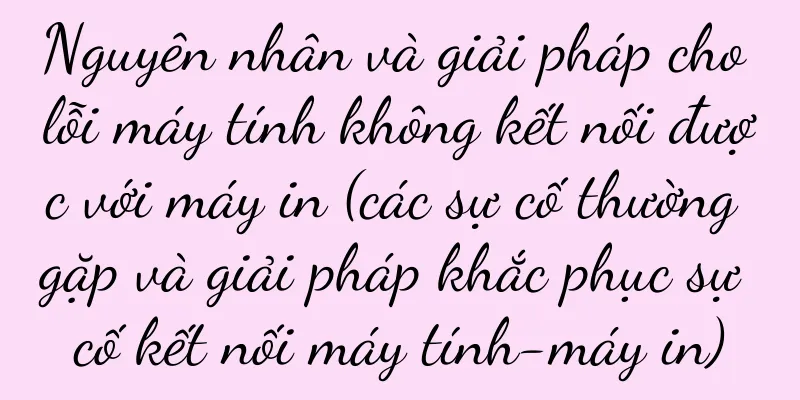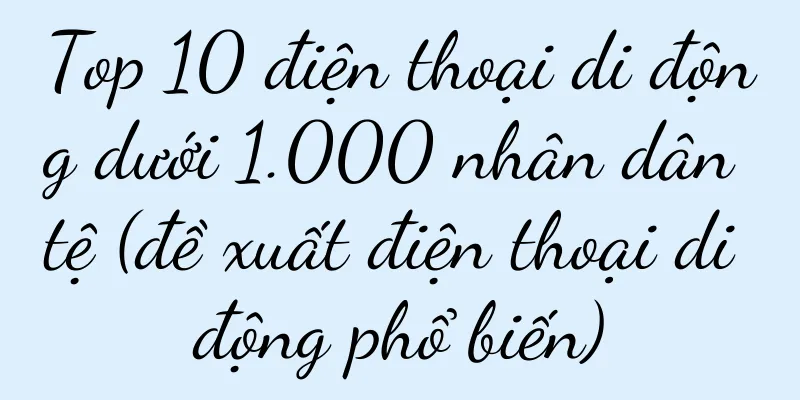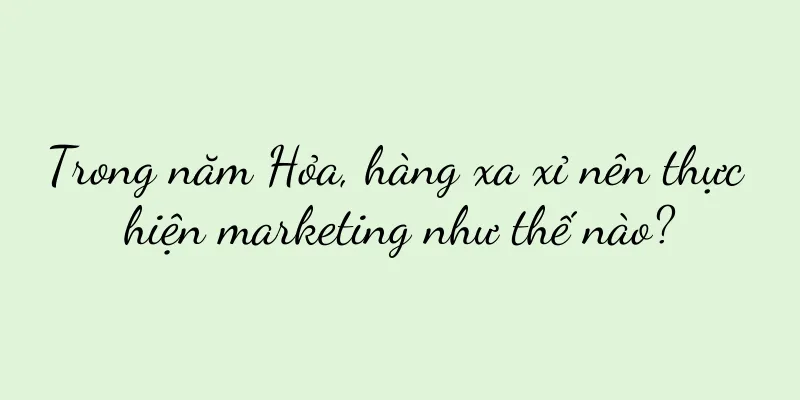Cách thiết lập mục khởi động USB thông qua BIOS để đạt được khởi động USB (các bước chi tiết giúp bạn dễ dàng đạt được khởi động USB)

|
Trong một số trường hợp, chúng ta có thể cần khởi động máy tính từ ổ đĩa flash USB, chẳng hạn như cài đặt lại hệ thống khi hệ thống bị sập, cài đặt hệ điều hành khác, khôi phục dữ liệu, v.v. Để có thể khởi động USB, bạn cần thiết lập mục khởi động USB thông qua BIOS. Bài viết này sẽ giới thiệu chi tiết cách thiết lập mục khởi động USB thông qua BIOS để đạt được chế độ khởi động USB và hướng dẫn từng bước cụ thể. Bước 1: Vào giao diện thiết lập BIOS Sau khi tắt máy tính, nhấn nút nguồn để bật máy, sau đó làm theo các phím tắt hiển thị trên màn hình để vào giao diện thiết lập BIOS. Bước 2: Tìm tùy chọn "Boot" hoặc "Startup" Trong giao diện thiết lập BIOS, sử dụng các phím mũi tên để di chuyển con trỏ đến tùy chọn "Boot" hoặc "Startup" và nhấn phím Enter để vào tùy chọn này. Bước 3: Chọn thứ tự khởi động Trong tùy chọn "Boot" hoặc "Startup", tìm tùy chọn "BootPriority" hoặc "Boot Order" và nhấn phím Enter để vào. Bước 4: Điều chỉnh thứ tự khởi động Trong tùy chọn "BootPriority" hoặc "Boot Order", sử dụng các phím mũi tên để di chuyển con trỏ đến vị trí của ổ USB và nhấn phím "+" hoặc "-" để điều chỉnh thứ tự khởi động và di chuyển ổ USB lên vị trí đầu tiên. Bước 5: Lưu cài đặt và thoát Sau khi điều chỉnh thứ tự khởi động, hãy nhấn phím tắt tương ứng để lưu cài đặt và thoát khỏi giao diện thiết lập BIOS. Bước 6: Cắm ổ USB vào Sau khi tắt máy tính, hãy cắm ổ USB đã chuẩn bị vào cổng USB của máy tính. Bước 7: Khởi động vào ổ USB Nhấn nút nguồn để bật máy tính, máy tính sẽ tự động khởi động từ ổ USB flash và vào hệ điều hành hoặc công cụ trong ổ USB flash. Bước 8: Vận hành hoặc cài đặt hệ thống Tùy theo nhu cầu cá nhân, thực hiện các thao tác tương ứng trên đĩa U, chẳng hạn như cài đặt hệ thống, phục hồi dữ liệu, v.v. Bước 9: Khởi động lại máy tính sau khi hoàn tất thao tác Sau khi hoàn tất thao tác, hãy rút ổ USB ra và nhấn nút nguồn để khởi động lại máy tính. Bước 10: Khôi phục cài đặt BIOS Sau khi khởi động lại máy tính, nếu bạn không cần sử dụng ổ đĩa flash USB để khởi động nữa, bạn có thể vào giao diện thiết lập BIOS và điều chỉnh lại thứ tự khởi động về cài đặt ban đầu. Bước 11: Lưu cài đặt và thoát Sau khi điều chỉnh thứ tự khởi động, hãy nhấn phím tắt tương ứng để lưu cài đặt và thoát khỏi giao diện thiết lập BIOS. Bước 12: Bắt đầu bình thường Sau khi tắt máy, nhấn nút nguồn để bật máy tính, máy sẽ khởi động từ ổ cứng bình thường. Bước 13: Ghi chú Khi thực hiện cài đặt BIOS, hãy cẩn thận để đảm bảo không gây hư hỏng cho hệ thống. Bước 14: Thêm tùy chọn khởi động Ngoài khởi động USB, BIOS còn hỗ trợ các tùy chọn khởi động khác như khởi động CD, khởi động mạng, v.v. Bước 15: Thông qua các bước trên, chúng ta có thể dễ dàng thiết lập mục khởi động USB thông qua BIOS để thực hiện khởi động USB. Cho dù là cài đặt hệ thống hay khôi phục dữ liệu, bạn đều có thể dễ dàng thực hiện bằng ổ đĩa flash USB. Trong quá trình thực hiện, hãy đảm bảo bảo vệ dữ liệu của bạn và thao tác cẩn thận để tránh làm hỏng hệ thống. Tôi hy vọng bài viết này có ích với bạn! |
<<: Giải pháp cho lỗi mạng (từ xử lý sự cố đến khôi phục mạng, từng bước giải quyết vấn đề lỗi mạng)
Gợi ý
Những chiếc điện thoại di động giá rẻ nào vào khoảng năm 2000 (được công nhận là điện thoại di động tốt nhất để chơi game)
Phạm vi giá "tỷ lệ hiệu năng/giá" rất ph...
Nếu bạn muốn tăng khả năng kiếm tiền thông qua IP, trước tiên bạn phải biết IP thương hiệu cá nhân là gì?
Bạn có muốn tăng khả năng kiếm tiền thông qua IP ...
Làm thế nào để một thương hiệu có thể duy trì được sự ưa chuộng?
Tại sao lại không có tin tức gì về thương hiệu đã...
Hướng dẫn sửa lỗi hệ thống Win10 (phương pháp và kỹ thuật để nhanh chóng giải quyết lỗi máy tính)
Chúng ta ngày càng dựa vào chúng để hoàn thành nhi...
Có quá nhiều dự án kiếm tiền, làm sao để lựa chọn?
Đối với người mới muốn khởi nghiệp kinh doanh, ho...
Hướng dẫn sử dụng điện thoại di động Huawei (dễ dàng thành thạo kỹ năng sử dụng điện thoại di động Huawei và tận hưởng cuộc sống thông minh tiện lợi)
Điện thoại di động đã trở thành một phần không thể...
Weibo Ge Jingdong: Sự chuyển đổi lớn của IP của người sáng lập, phát triển từ IP của người nổi tiếng trên internet thành IP của lãnh đạo.
Thông qua cuộc phỏng vấn với Ge Jingdong, phó chủ...
Cách tăng hạn mức tín dụng tại Ngân hàng Ping An (hướng dẫn bạn mẹo tăng hạn mức tín dụng tại Ngân hàng Ping An)
Thuật ngữ "tăng hạn mức tín dụng" thực s...
Cách lấy hồ sơ trò chuyện WeChat bằng trợ lý nhắn tin nhóm (cách xuất hồ sơ trò chuyện WeChat theo lô)
Vậy làm sao để sao lưu hồ sơ trò chuyện WeChat? Để...
Cách gỡ cài đặt hoàn toàn phương pháp nhập Sogou Pinyin và các biện pháp phòng ngừa (gỡ cài đặt hoàn toàn phương pháp nhập Sogou Pinyin để đảm bảo tính bảo mật và ổn định của máy tính)
Với sự phổ biến của Internet, phương pháp nhập liệ...
Từ khi Zhang Xiaohui gia nhập Taobao đến lượng truy cập lớn và vết mổ nhỏ của ngành công nghiệp làm đẹp
Bài viết này phân tích sâu sắc các chiến lược hoạ...
iPhone đã tạo ra giá trị độc đáo nào trước khi kết nối với Internet? (Khám phá "trải nghiệm ngoại tuyến" do Apple tạo ra và giải thích các ý tưởng thiết kế và giá trị người dùng đằng sau nó.)
Điện thoại thông minh là một trong những công cụ k...
Nghiên cứu người dùng ở nước ngoài, nghiên cứu người dùng phi tập trung
Bài viết này khám phá khái niệm nghiên cứu người ...
Bảng xếp hạng trò chơi mini hai người chơi phổ biến (thích hợp để chia sẻ trò chơi trực tuyến hai người chơi)
"It Takes Two" luôn là trò chơi dành cho...
Hoa hồng, đậu đỏ, độc thân, trà sữa ngày lễ tình nhân biết cách chơi đùa với meme
Trước ngày lễ tình nhân năm nay, khi mức độ mơ hồ...